win10设置程序开机自启动
更新时间:2024-01-21 09:57:07作者:xiaoliu
在如今数字化的时代,计算机已经成为我们生活中不可或缺的一部分,而在使用计算机的过程中,我们经常需要打开一些特定的应用程序来满足我们的需求。为了方便起见,Win10系统提供了设置程序开机自启动的功能,使得我们可以在开机时自动打开指定的应用程序。这项功能的设置非常简单,只需要几个简单的步骤就能实现。本文将为您详细介绍Win10系统如何设置开机自动打开指定应用程序,让您的计算机使用更加方便和高效。
具体步骤:
1.在Windows10桌面,右键点击桌面左下角的开始按钮。在弹出的菜单中选择“运行”菜单项。
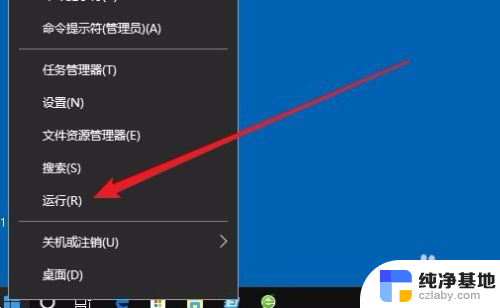
2.这时就会打开Windows10的运行窗口,在窗口中输入命令shell:startup。然后点击确定按钮。
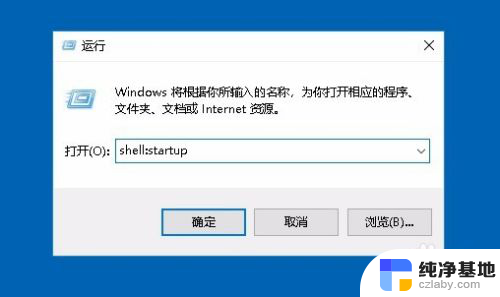
3.这时就可以打开Windows10系统的启动文件夹
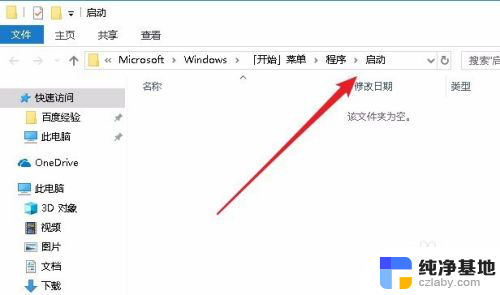
4.把需要开机启动的应用或是程序的快捷方式拖动到该文件夹中,这样以后电脑开机的时候。就会自动启动这些应用。
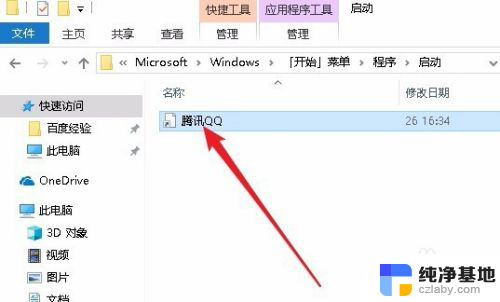
以上是win10设置程序开机自启动的全部内容,如果有遇到相同问题的用户,可以参考本文中介绍的步骤来进行修复,希望对大家有所帮助。
- 上一篇: 电脑耳机怎么没声音
- 下一篇: 电脑右下角网络连接图标感叹号
win10设置程序开机自启动相关教程
-
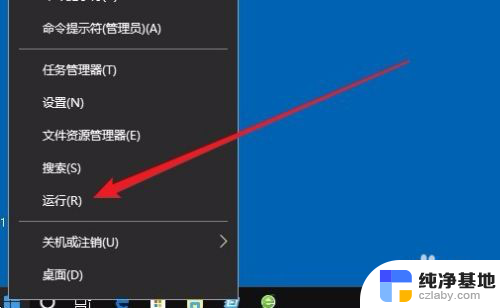 win10 设置软件开机自启动,
win10 设置软件开机自启动,2024-03-02
-
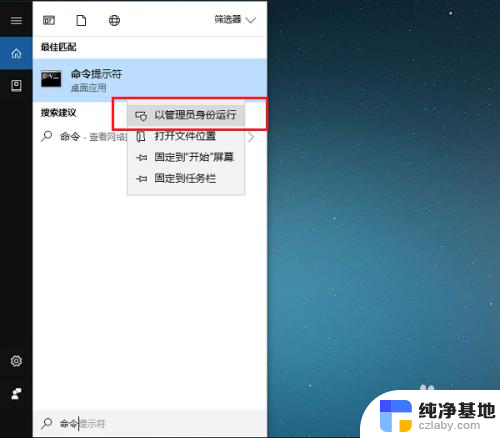 win10开启驱动程序强制签名
win10开启驱动程序强制签名2023-11-16
-
 开机自动启动软件在哪里设置
开机自动启动软件在哪里设置2024-04-03
-
 win10怎样设置自动开机
win10怎样设置自动开机2023-12-12
win10系统教程推荐